Talaan ng nilalaman
Kapag gumagawa ka ng mga ulat, pagsusuri at pagtatanghal, isang karaniwang bagay sa prosesong ito ay ang paggawa ng chart ng pag-unlad sa excel. Sa madaling salita, ang isang tsart ng pag-unlad ay isang graphical na representasyon upang subaybayan ang mga target at pag-unlad. Nakakatulong itong mailarawan ang buong layunin sa mas makabuluhang paraan. Sa artikulong ito, maglalarawan kami ng 2 simpleng paraan kung paano gumawa ng chart ng pag-unlad sa excel.
I-download ang Workbook
I-download ang sample na file at pagsasanay.
Gumawa ng Tsart ng Pag-unlad.xlsx
2 Simpleng Paraan para Gumawa ng Tsart ng Pag-unlad sa Excel
Mayroong 2 paraan upang makagawa ng tsart ng pag-unlad sa excel- ang tampok na excel chart at conditional formatting . Para pag-usapan ang dalawa, naghanda kami ng dataset. Mayroon itong impormasyon ng 5 nakuhang marka ng mga mag-aaral mula sa kabuuang marka sa pagsusulit na may progreso sa porsyento.
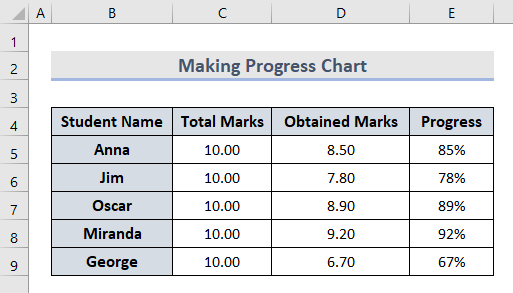
Tingnan natin ang mga pamamaraan sa ibaba at gumawa ng mga progress chart mula rito. .
1. Insert Excel Charts Feature to Make Progress Chart
Ang proseso para gumawa ng progress chart sa pamamagitan ng pagpasok ng excel charts feature ay talagang mabilis at simple. Maaari kang gumawa ng parehong bar chart at donut chart sa paraang ito. Tingnan natin kung paano ito gagawin.
1.1 Bar Chart
Sa seksyong ito, gagawa tayo ng progress bar chart na may chart function sa excel. Sundin ang mga hakbang sa ibaba:
- Sa simula, piliin ang hanay ng cellB4:D9 .

- Pangalawa, pumunta sa tab na Insert at piliin ang Clustered Bar mula sa Column Chart na mga opsyon sa Charts na seksyon.
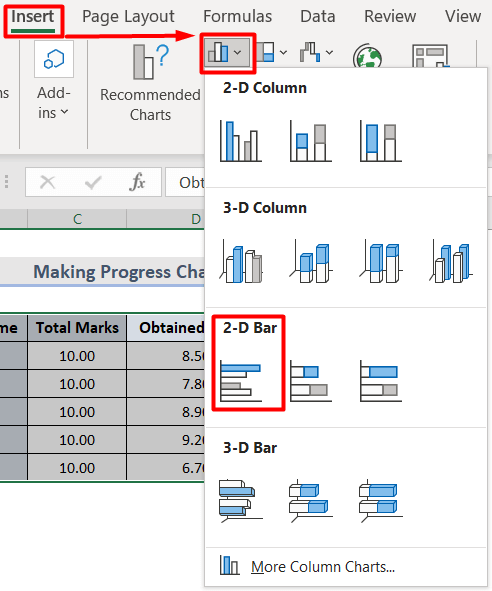
- Pagkatapos nito, makakakuha ka ng ang iyong progress chart sa una ay ganito:

- Ngayon ay gagawa kami ng ilang pag-customize para gawing presentable ang progress chart.
- Una, piliin ang Mga Nakuhang Marka bar sa chart.
- Pagkatapos, right-click at piliin ang I-format ang Serye ng Data mula sa Menu ng Konteksto .

- Pagkatapos nito, gawin ang Serye Overlap opsyon 100% sa Format Data Series panel.

- Pagkatapos, baguhin ang uri ng Punan at Kulay .

- Kasabay nito, baguhin ang uri ng Border bilang Solid na linya at Kulay din.

- Pagkasunod, piliin ang Horizontal Axis at baguhin ang hanay ng Bounds . Dito, ang Minimum ay 4 at ang Maximum ay 10 .

- Panghuli, piliin ang Inside End mula sa Data Label na mga opsyon sa Chart Elements seksyon.

- Sa wakas, nakagawa kami ng progress chart gamit ang bar chart .

1.2 Donut Chart
Gamit ang mga chartfeature, gagawa na kami ngayon ng progress chart gamit ang donut chart na opsyon. Sundin ang mga hakbang sa ibaba:
- Una, piliin ang dataset ng column B at E sa pamamagitan ng pagpindot sa Ctrl button.

- Pagkatapos nito, pumunta sa tab na Insert at piliin ang Doughnut sa mga Pie Chart na mga opsyon sa Charts seksyon.
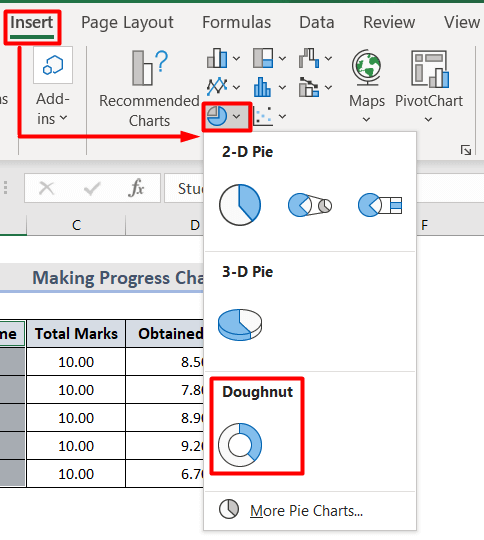
- Iyon lang, nakuha na namin ang aming progress chart .

- Pagkatapos ng ilang pag-customize kasunod ng mga hakbang sa itaas, ganito ang hitsura ng progress chart:

Magbasa Nang Higit Pa: Paano Gumawa ng Progress Bar sa Excel (3 Madaling Paraan)
Mga Katulad na Pagbasa
- Progress Circle Chart sa Excel bilang Hindi Nakikita Bago
- Paano Gumawa ng Progress Monitoring Chart sa Excel (na may Madaling Hakbang)
- Excel To Do List na may Progress Tracker ( 4 Angkop na Halimbawa)
2. Gumawa ng Progress Chart na may Conditional Formatti ng sa Excel
Ang isa pang kapaki-pakinabang na paraan para gumawa ng chart ng pag-unlad sa excel ay conditional formatting. Sa pangkalahatang salita, ang conditional formatting ay isang feature sa excel upang i-highlight o bigyang-diin ilang mga cell o value batay sa ilang partikular na kundisyon na karamihan ay iba sa iba. Tingnan natin kung paano itogumagana sa kaso ng data bar at donut chart.
2.1 Data Bar
Sundin ang mga hakbang sa ibaba para gumawa ng bar chart upang ipakita ang progress analysis:
- Sa una, piliin ang mga value cell kung saan mo gustong ipasok ang bar.
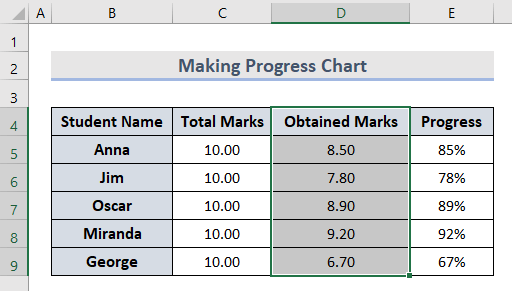
- Sa ikalawang hakbang, piliin ang Conditional Formatting sa seksyong Mga Estilo mula sa tab na Home .
- Samakatuwid, pumunta sa Mga Data Bar at piliin ang Higit Pang Mga Panuntunan mula sa seksyong drop-down nito.

- Pagkatapos nito, ang Lumalabas ang window ng Bagong Panuntunan sa Pag-format .
- Sa window na ito, i-format ang Uri at Halaga ng mga cell.
- Kasama sa pamamagitan nito, maaari mong baguhin ang Bar Hitsura sa window na ito at pindutin ang OK .

- Sa wakas , ipinapakita namin ang aming data bar bilang progress chart sa excel.
2.2 Donut Chart
Ang proseso ng paggawa ng progress donut chart sa medyo kumplikado ang conditional formatting . Kaya maingat na sundin ang mga hakbang:
- Upang simulan ang proseso, kailangan naming magdagdag ng bagong column na Mga Kundisyon sa aming kasalukuyang dataset.
- Dito, sa mga cell F7 at F8 , ibinigay namin ang minimum at maximum range ayon sa kung saan gaganap ang mga kundisyon.

- Ngayon, maglagay ng anumang progress value sa cell G5 likeito:
=E6 
- Pagkatapos nito, ipasok ang ang IF formula batay sa mga kundisyon ng mga cell F7 at F8 sa cell G7 .
=IF(AND(G5>F7,G5<=F8),G5," ") 
Dito, ang IF formula ay ginagamit upang kalkulahin kung ang aktwal na halaga ay mas malaki o mas mababa sa minimum o maximum na mga halaga. Sa kabilang banda, ang AND function ay tumutulong na suriin ang value sa loob ng napiling dataset para bigyang-katwiran kung ito ay totoo o mali batay sa kundisyon.
- Panghuli, ipasok ang ang MAX formula sa cell G9 upang kalkulahin ang natitira mula sa aktwal at may kondisyong mga halaga.
=MAX(1,G5)-G5 
- Ngayon, piliin ang cell range G7:G9 .
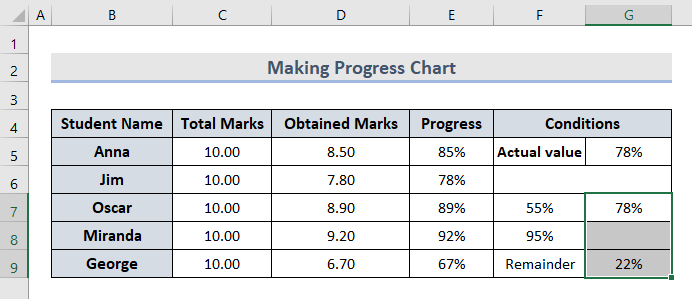
- Pagkatapos, pumunta sa tab na Insert at piliin ang Doughnut mula sa Pie Chart na mga opsyon sa seksyong Charts .

- Sa wakas, makikita natin ang tsart ng pag-unlad .
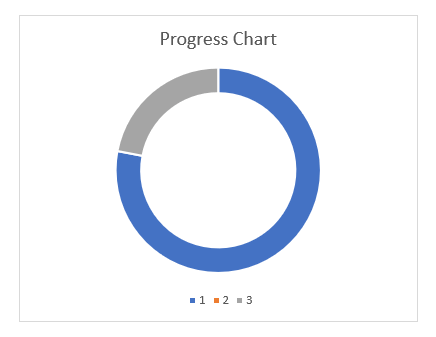
- Pagkatapos ilang pagpapasadya, ganito ang hitsura:
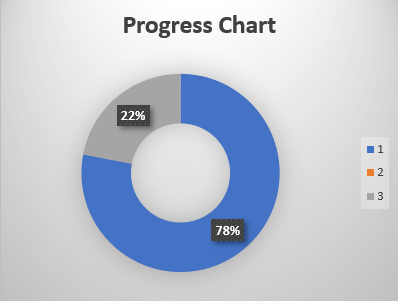
Magbasa Nang Higit Pa: Paano Gumawa ng Progress Bar Batay sa Isa pang Cell sa Excel ( 2 Madaling Paraan)
Mga Dapat Tandaan
- Ang progress chart ay hindi nagpapakita ng anumang pagbabago sa paglipas ng panahon.
- Sa kaso ng conditional formatting para sa donut chart, isang resulta lang ng cell value ang makikita mo sa isang pagkakataon.
- Th e chart ng pag-unlad ay nagpapakita ng mga halaga sa isang sukatan.
- Ang pag-unladchart ay hindi nagpapakita ng anumang blangkong impormasyon ng cell.
Konklusyon
Sa artikulong ito, dumaan kami sa 2 simpleng paraan kung paano gumawa ng progress chart sa excel. Ipaalam sa amin ang iyong feedback sa seksyon ng komento. Maghanap ng higit pang mga blog na nauugnay sa excel sa ExcelWIKI .

